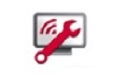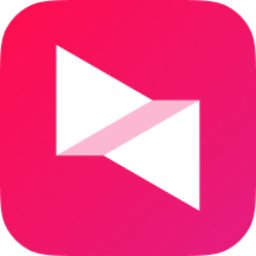visionapp remote desktop最新版是一款优秀且是专门用于远程管理的工具。visionapp remote desktop最新版支持实时远程连接,可以进行窗口化管理,支持适配多种操作系统。visionapp remote desktop官方版可以对文件进行清晰可见管理,支持拖拽操作。软件操作简便,易于上手。
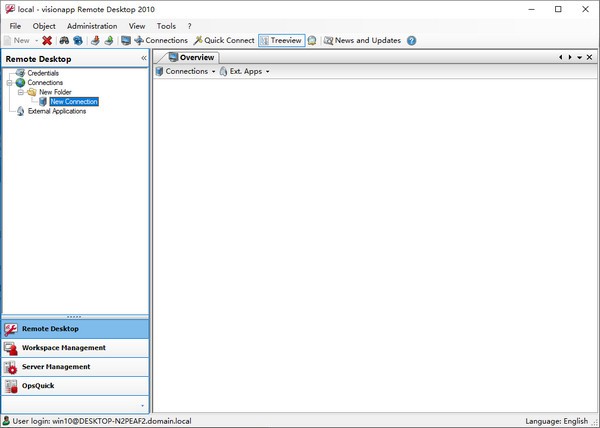
visionapp remote desktop软件介绍
visionapp remote desktop是一个功能强大的远程桌面管理工具,类似于Windows的mstsc(远程桌面),用于管理和访问多台服务器或PC机,其可以使用在Windows/Linux系统下,visionapp Remote Desktop可以在管理多个远程服务器连接时,提供多个远程桌面窗口预览功能,这样在一个超级窗口中实现多个远程桌面的屏幕实时管理,相当方便。可支持数据库。支持RDP、VNC、SSH、Telnet、Http(S)等多种协议;
visionapp remote desktop功能介绍
实时远程连接
窗口化管理
适配多种操作系统
清晰可见的文件管理
支持拖拽操作
visionapp remote desktop安装步骤
1.在番茄下载站站下载visionapp remote desktop最新版软件包

2.解压visionapp remote desktop软件,运行文件

3.双击打开,进入visionapp remote desktop软件界面
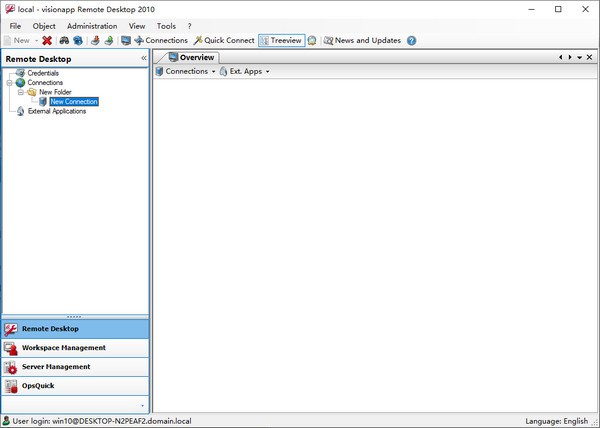
4. 此软件为绿色版,无需安装即可使用
visionapp remote desktop使用方法
添加管理机
启动软件软件后为管理方便整齐,按类别新建文件夹,在左侧菜单栏的"Connectins"选项上右击选择"New>Folder",在弹出的新建窗口中输入文件夹名称(可以是中文)单击"OK"创建文件夹;
在创建好的文件上右键,选择"new>Connection";
在弹出的新建主机对话框中保持默认选项,单击"Next",在弹出的New Connection对话框中,Name自定义填写,Computer name,填写主机IP地址;
填写完成后切换到"Credentials"标签下,单击"New",在弹出的新建对话框中,name自定义填写,可以与主机名相同,在Username中填写服务器账号即用户名,在Password中填写用户密码,填写完成后单击OK;
创建好主机后,双击主机名即可打开远程桌面;
visionapp remote desktop更新日志
1.细节更出众!
2.BUG去无踪
番茄下载站小编推荐:
{zhandian}小编为大家整理收集了您可能喜欢的软件如:{recommendWords}等可以来本站下载。